Kā nomainīt jūsu Samsung konta divpakāpju verifikācijas tālruņa numuru

Jūsu Samsung konts var ietvert būtisku informāciju, tāpēc ir svarīgi to aizsargāt ar divpakāpju verifikāciju. Kad tā ir iestatīta, jūs mobilajā ierīcē saņemsiet uzvedni vai īsziņu, lai apstiprinātu, ka tas esat jūs, kas piesakās. Ar savu Samsung kontu saistīto tālruņa numuru varat atjaunināt/mainīt dažādos veidos.
















Ja esat mainījis tālruņa numuru un nevarat saņemt verifikācijas kodu, kad piesakāties savā Samsung kontā, savu numuru varat nomainīt.
Lūdzu, ņemiet vērā! Verifikācijas process var notikt uzreiz vai aizņemt līdz divām nedēļām. Kad process būs pabeigts, jūs saņemsiet e-pasta ziņojumu vai īsziņu, kas apstiprinās, ka jauno tālruņa numuru tagad varat izmantot divpakāpju verifikācijai. Ja nesaņemat šādu ziņojumu, pārbaudiet surogātpasta mapi.





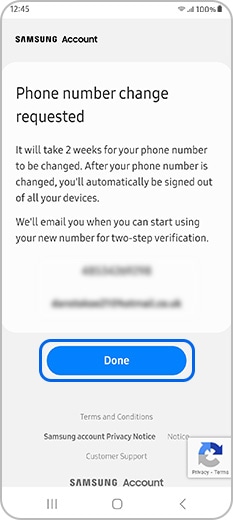




Lūdzu, ņemiet vērā! Lai numuru izdzēstu datorā, atveriet sadaļu Profils > Rediģēt personas datus > noklikšķiniet uz Dzēst blakus tālruņa numuram, kuru vēlaties noņemt no sava konta.
Paldies par jūsu atsauksmēm
Lūdzu, atbildiet uz visiem jautājumiem.